Το Excel είναι ένα ισχυρό εργαλείο για την επεξεργασία και την ανάλυση δεδομένων. Παίζει ιδιαίτερα σημαντικό ρόλο όταν πρόκειται για την καταγραφή των ωρών εργασίας. Σε αυτόν τον οδηγό, θα σας δείξω πώς να μετατρέπετε τις ώρες σε λεπτά χρησιμοποιώντας απλούς τύπους και συναρτήσεις. Είτε εργάζεστε με δεδομένα για το χρόνο των εργαζομένων σε ένα λογιστικό φύλλο είτε απλώς θέλετε να διαχειριστείτε αποτελεσματικά τις δικές σας ώρες εργασίας - αφού διαβάσετε αυτόν τον οδηγό, θα είστε σε θέση να αναπαραστήσετε με σαφήνεια και ορθότητα οποιαδήποτε δεδομένα χρόνου σε λεπτά. Ας ξεκινήσουμε αμέσως.
Βασικά ευρήματα
- Το Excel προσφέρει διάφορες μεθόδους για τη μετατροπή ωρών σε λεπτά.
- Οι ώρες πρέπει να εισάγονται στη σωστή μορφή για να εκτελούνται σωστοί υπολογισμοί.
- Η χρήση της λειτουργίας μετατροπής είναι ένας γρήγορος και αποτελεσματικός τρόπος για τη μετατροπή των χρόνων.
Οδηγίες βήμα προς βήμα
Υπάρχουν διάφορες μέθοδοι για τη μετατροπή ωρών σε λεπτά. Θα σας παρουσιάσω τις δύο πιο συνηθισμένες μεθόδους.
Ας ξεκινήσουμε με την πρώτη μέθοδο. Ακολουθεί μια απλή συνάρτηση μετατροπής που μπορείτε να χρησιμοποιήσετε στο Excel.
Για να μετατρέψετε τις ώρες σε λεπτά, εισαγάγετε πρώτα τον χρόνο εργασίας σε δεκαδική μορφή σε ένα κελί. Για παράδειγμα, εάν ένας εργαζόμενος έχει εργαστεί 3,5 ώρες, απλώς πληκτρολογήστε "3,5" στο κελί. Στη συνέχεια, μπορείτε να χρησιμοποιήσετε τη λειτουργία μετατροπής για να εμφανίσετε την τιμή σε λεπτά.
Επικολλήστε τον ακόλουθο τύπο σε ένα άλλο κελί για να κάνετε τη μετατροπή: =CONVERT(A1; "h"; "mn"), όπου A1 είναι το κελί στο οποίο εισαγάγατε τον χρόνο εργασίας. Σε αυτό το παράδειγμα, το αποτέλεσμα θα δείξει 210 λεπτά για 3,5 ώρες.
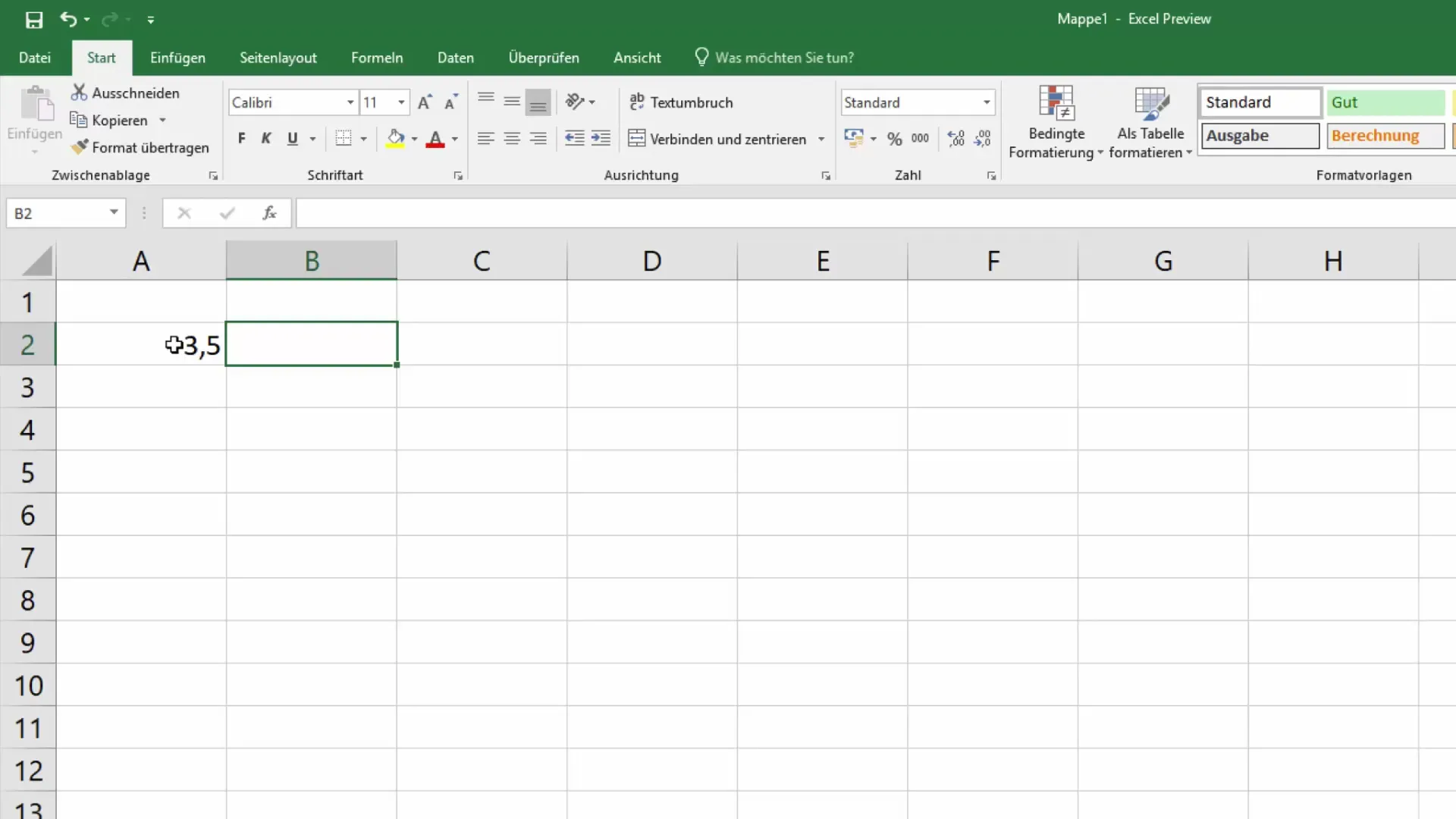
Τώρα ας προχωρήσουμε στην επόμενη μέθοδο. Μπορείτε επίσης να εισαγάγετε τους χρόνους σε μορφή ώρας για να τους μετατρέψετε σε λεπτά. Για παράδειγμα, αν εισαγάγετε "01:30", το οποίο αντιπροσωπεύει μία ώρα και 30 λεπτά, το Excel θα αναγνωρίσει αυτή τη μορφή ώρας. Για να μετατρέψετε αυτή την ώρα σε λεπτά, μπορείτε να υπολογίσετε τις ώρες σε λεπτά πολλαπλασιάζοντας την τιμή επί 60.
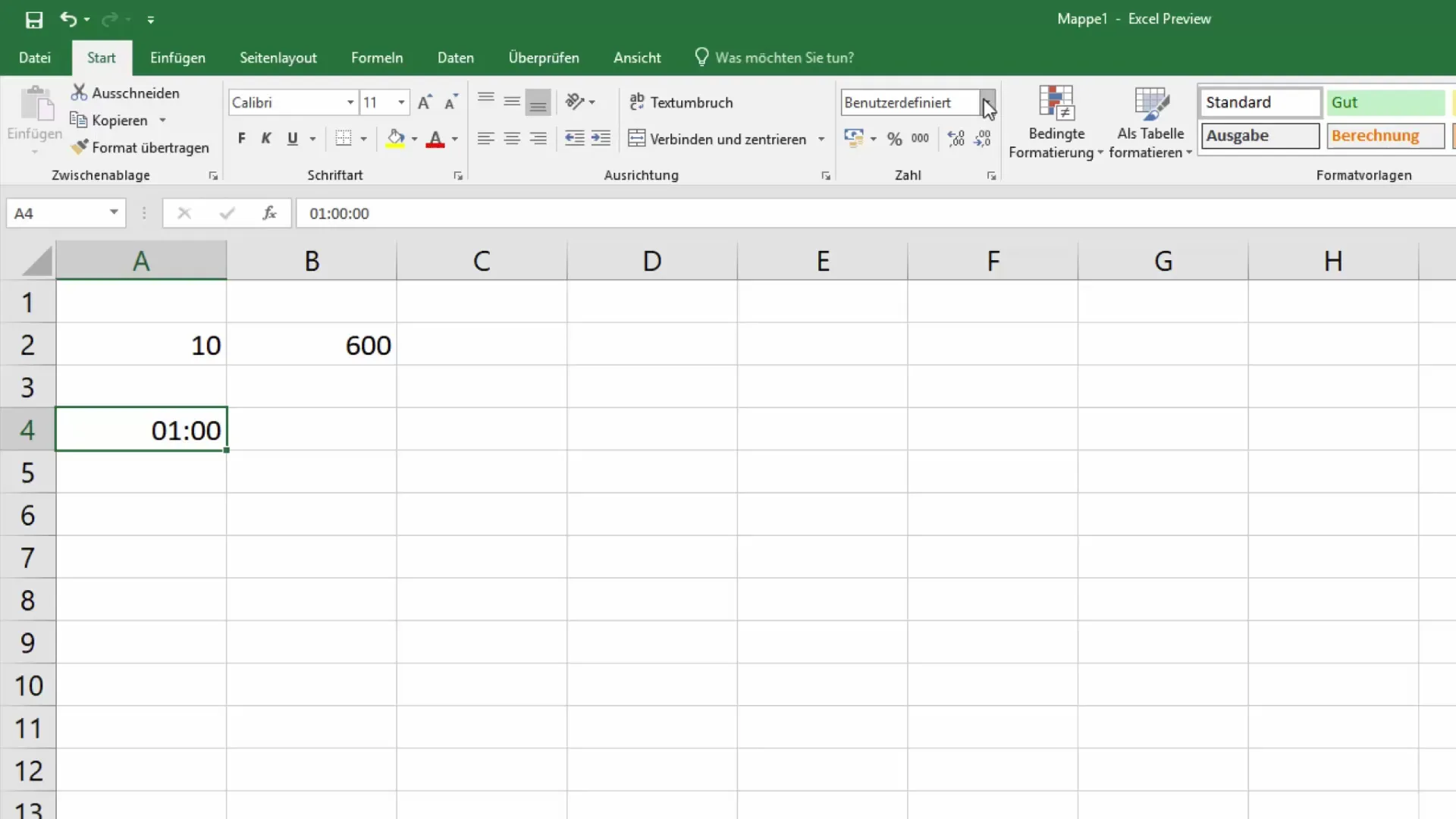
Επιλέξτε ένα κενό κελί και εισαγάγετε τον τύπο: = ΩΡΑ(A2)*60 + MINUTE(A2), όπου A2 είναι το κελί που περιέχει την ώρα. Αυτός ο τύπος παίρνει τις ώρες από τη μορφή ώρας και τις πολλαπλασιάζει επί 60 για να υπολογίσει τα λεπτά και στη συνέχεια προσθέτει τα λεπτά.
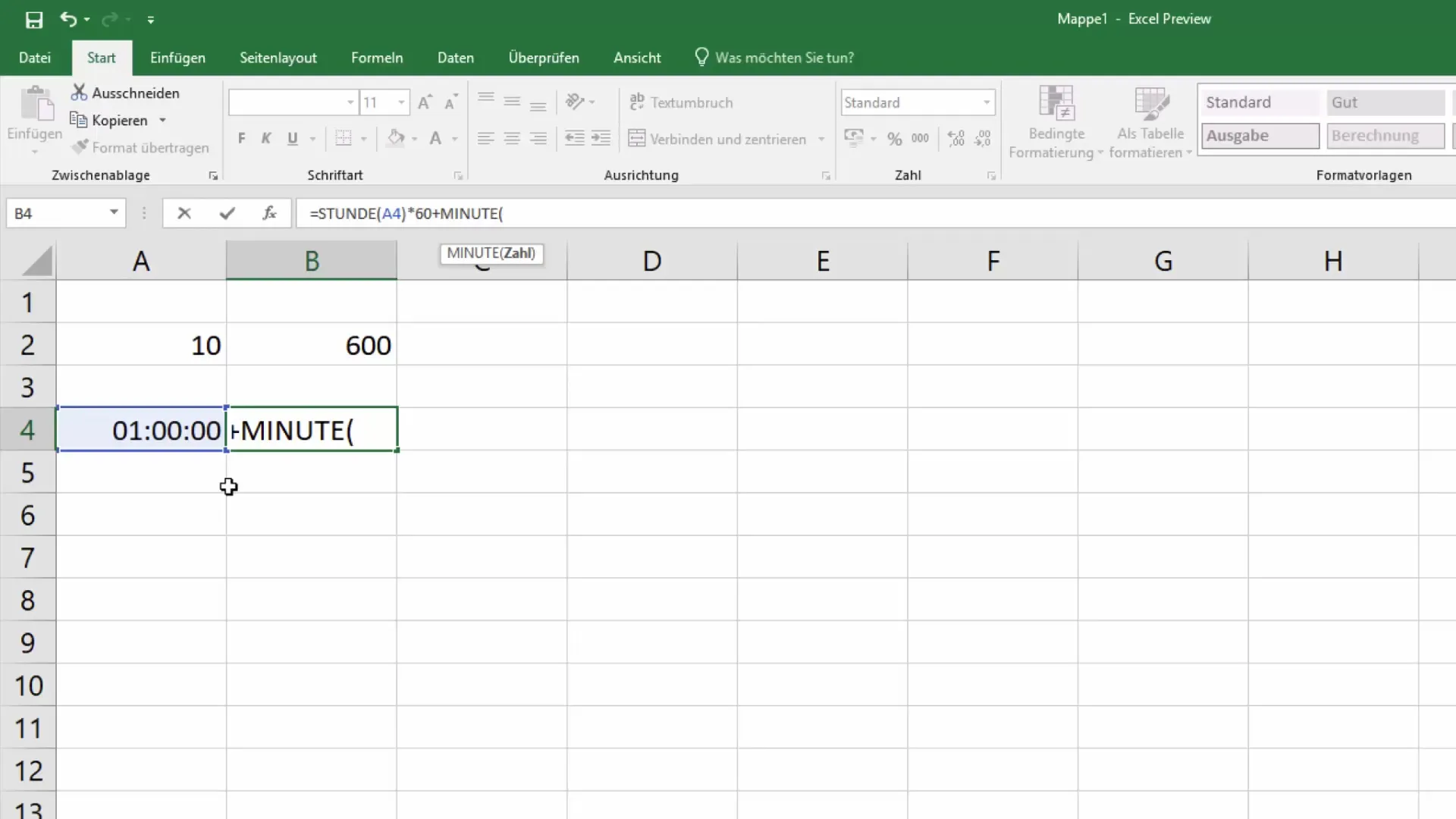
Θα παρατηρήσετε ότι συνδυασμοί όπως "01:25" ή "00:55" επεξεργάζονται επίσης σωστά. Για το "01:25" λαμβάνετε 85 λεπτά, ενώ το "00:55" σας εμφανίζει 55 λεπτά. Το Excel σάς διευκολύνει να υπολογίζετε αυτές τις τιμές και να τις εμφανίζετε με σαφή μορφή.
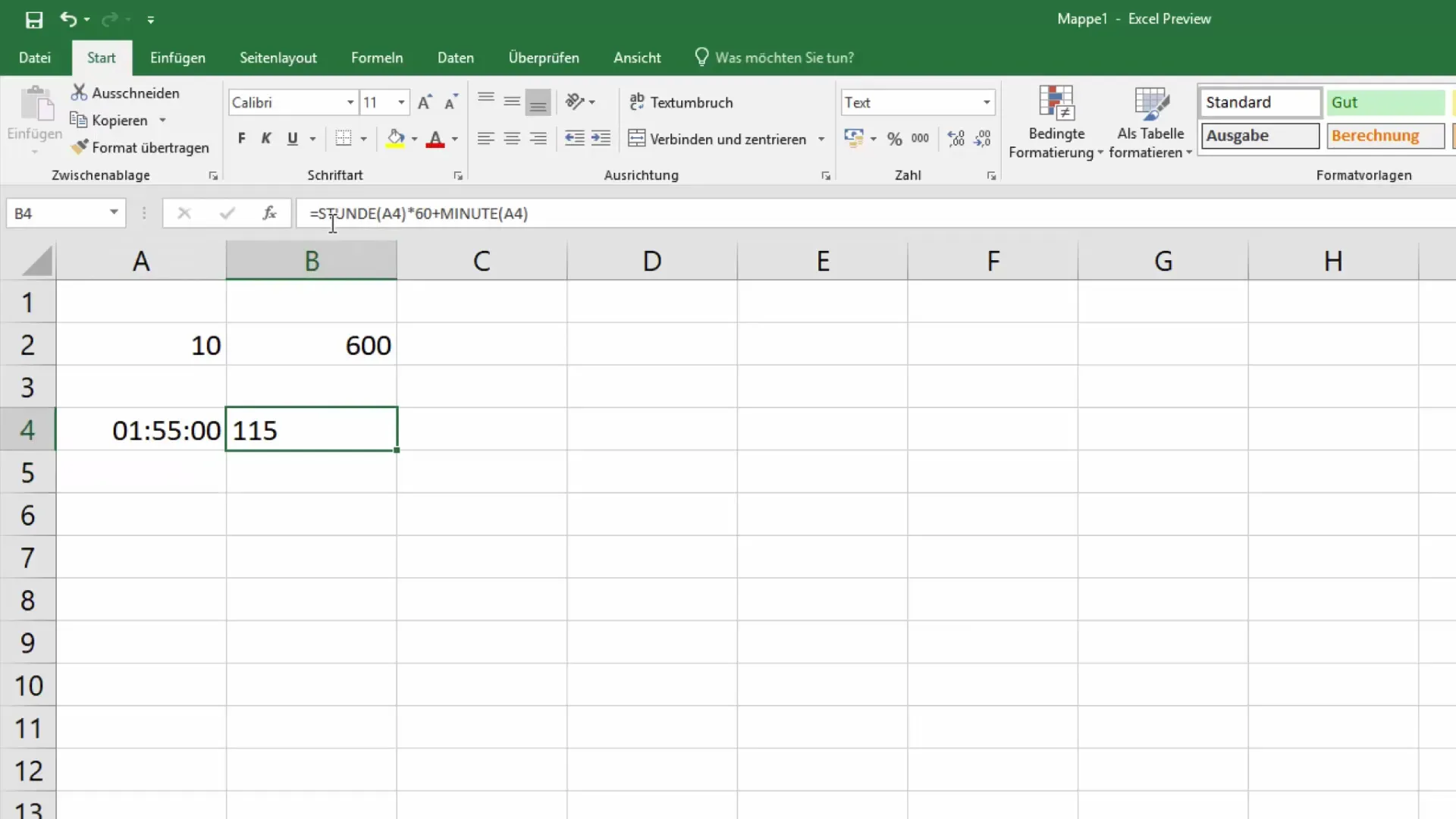
Μην ξεχάσετε να μορφοποιήσετε σωστά το κελί στο οποίο έχετε εισάγει τον τύπο, ώστε να διασφαλίσετε ότι η έξοδος θα εμφανιστεί ως αριθμός. Για να το κάνετε αυτό, επιλέξτε το κελί, κάντε δεξί κλικ και επιλέξτε "Μορφοποίηση κελιών". Στη συνέχεια, επιλέξτε "Αριθμός" για να διασφαλίσετε ότι το αποτέλεσμά σας εμφανίζεται σωστά σε λεπτά.
Έχετε πλέον μάθει τις πιο σημαντικές μεθόδους για τη μετατροπή ωρών σε λεπτά. Αν έχετε συγκεκριμένες ερωτήσεις σχετικά με τις μετατροπές, μη διστάσετε να ρωτήσετε στα σχόλια.
Περίληψη
Σε αυτόν τον οδηγό, μάθατε πώς να μετατρέπετε αποτελεσματικά ώρες σε λεπτά χρησιμοποιώντας το Excel. Μάθατε για διάφορες μεθόδους - τόσο για τη χρήση της συνάρτησης μετατροπής όσο και για τους υπολογισμούς με τη μορφή ώρας. Ως αποτέλεσμα, θα είστε σε θέση να διαχειρίζεστε αποτελεσματικά τις ώρες εργασίας σας και να παρουσιάζετε σωστά δεδομένα στα έγγραφά σας στο Excel.
Συχνές ερωτήσεις
Πώς μπορώ να μετατρέψω τις ώρες σε λεπτά σε δεκαδική μορφή;Χρησιμοποιήστε τη συνάρτηση =CONVERT(A1; "h"; "mn"), όπου A1 είναι το κελί με την ώρα.
Τι πρέπει να λάβω υπόψη μου όταν πληκτρολογώ χρόνους σε μορφή ώρας;Βεβαιωθείτε ότι η μορφή αναγνωρίζεται ως ώρα, π.χ. "01:30" για μία ώρα και 30 λεπτά.
Πώς μπορώ να αλλάξω τη μορφή των τιμών εξόδου;Κάντε δεξί κλικ στο κελί, επιλέξτε "Μορφοποίηση κελιών" και ορίστε τη μορφή σε "Αριθμός".


